ZIP解凍ファイルが文字化けするときの対処法を知っていますか。この記事では、ZIP解凍ファイルが文字化けするときの対処法について説明します。
ZIPファイルを解凍したときに解凍ソフトによっては、ファイル名が文字化けするときがあります。
■ ファイル名が文字化けしている
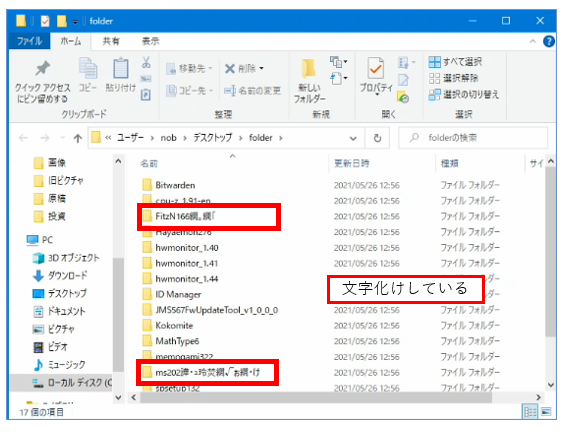
解凍ソフト「Lhaforge」のダウンロード方法
クリックすると「窓の杜」のサイトが開きます。
■ダウンロードページ■ 解凍ソフト「Lhaforge」のダウンロード
操作手順
窓の杜の「Lhaforge」のページにある「窓の杜からダウンロード」をクリックします。

保存先の画面になります。保存先がわかりやすいように「デスクトップ」にしています。
ファイル名を確認して、「保存」をクリックします。
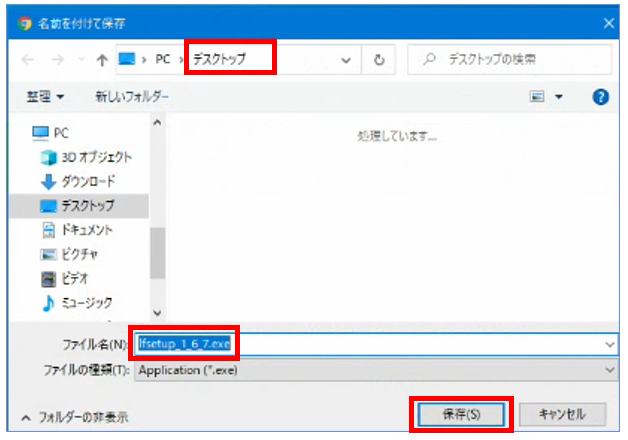
デスクトップに「Lhaforge」のインストーラーがダウンロードされます。
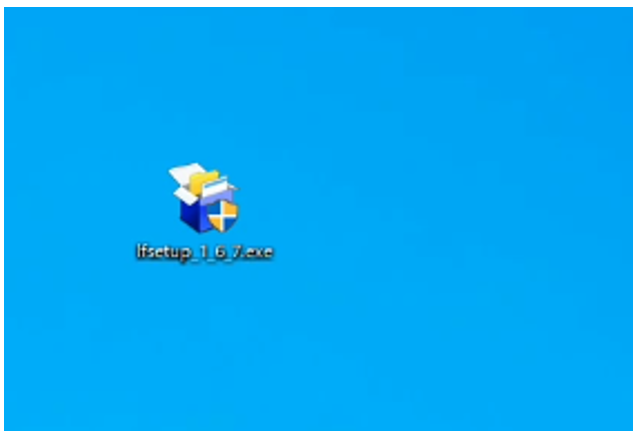
解凍ソフト「Lhaforge」のインストール方法
操作手順
「Lhaforge」のインストールアイコンを、「Wクリック」します。
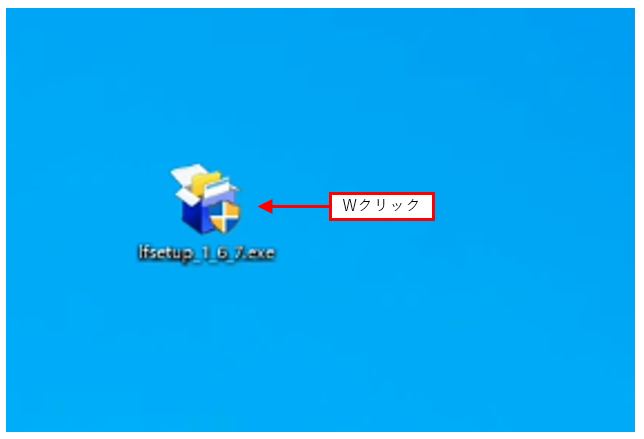
ユーザーアカウント制御の画面で、「はい」をクリックします。
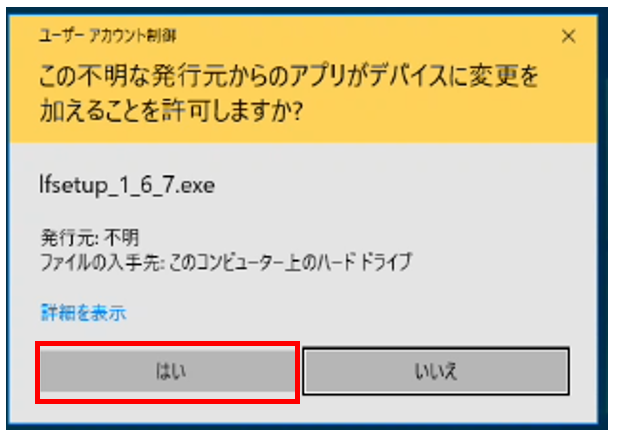
「次へ」をクリックします。
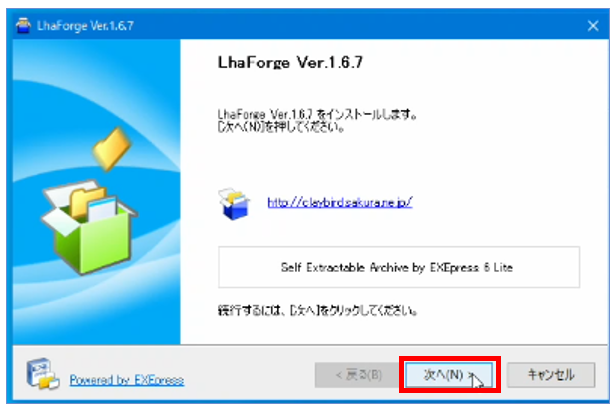
「次へ」をクリックします。
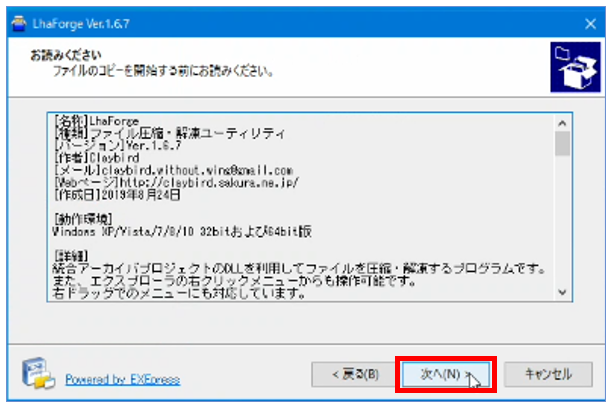
「次へ」をクリックします。
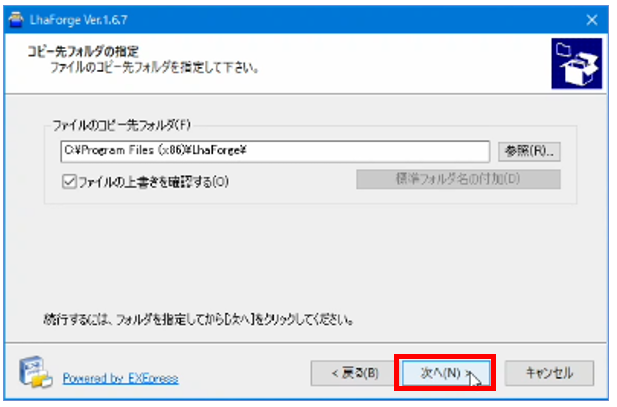
「はい」をクリックします。
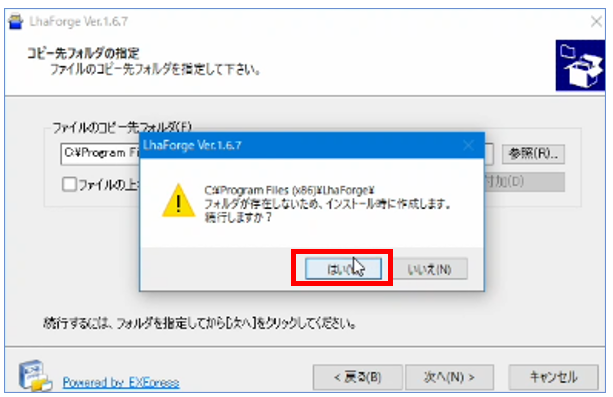
「デスクトップ上にショートカットを作成する」にチェックを入れて「次へ」をクリックします。
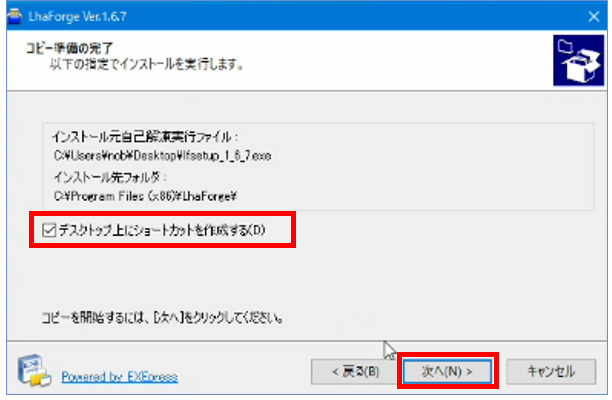
インストールが完了すると、デスクトップに「Lhaforge」のショートカットと設定画面が表示されます。
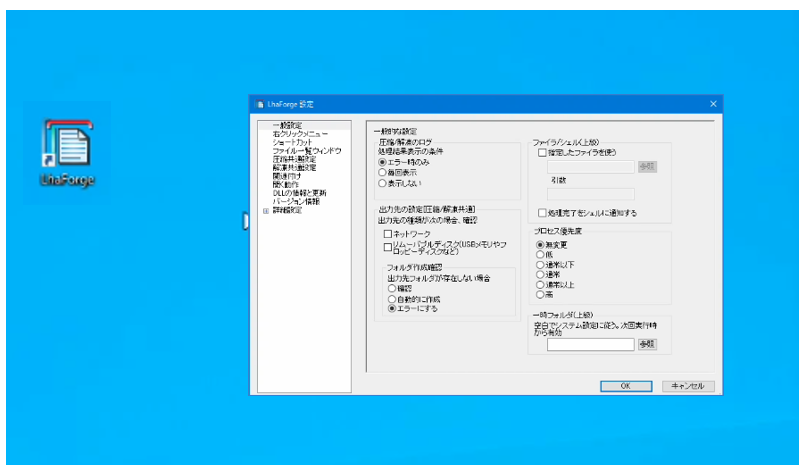
設定画面が表示されないときは、アイコンを「Wクリック」すれば表示されます。
解凍ソフト「Lhaforge」の設定
操作手順
設定画面を開きます。
「関連付け」をクリックします。
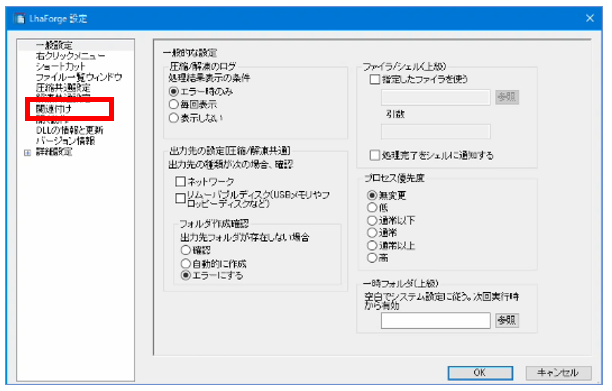
「標準の関連付け」をクリックします。
「OK」をクリックします。
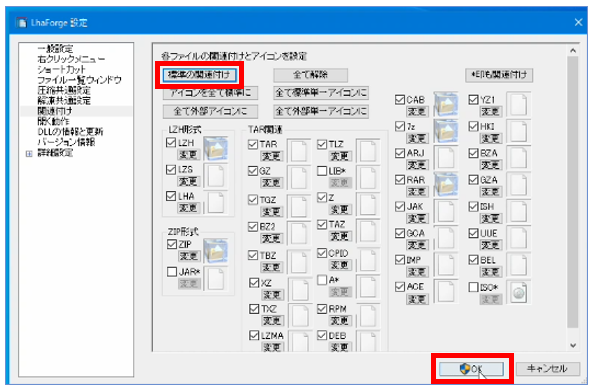
「はい」をクリックします。
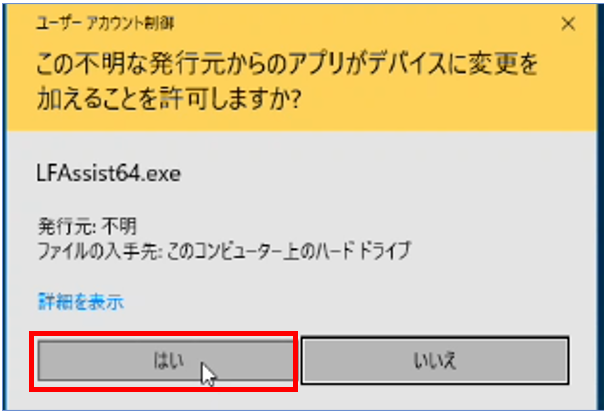
以上で設定が終わりました。
解凍ソフト「Lhaforge」の解凍の方法
ZIPファイルを解凍する方法は簡単です。
解凍するファイルを「Lhaforge」のアイコンにドラッグすれば解凍が始まります。
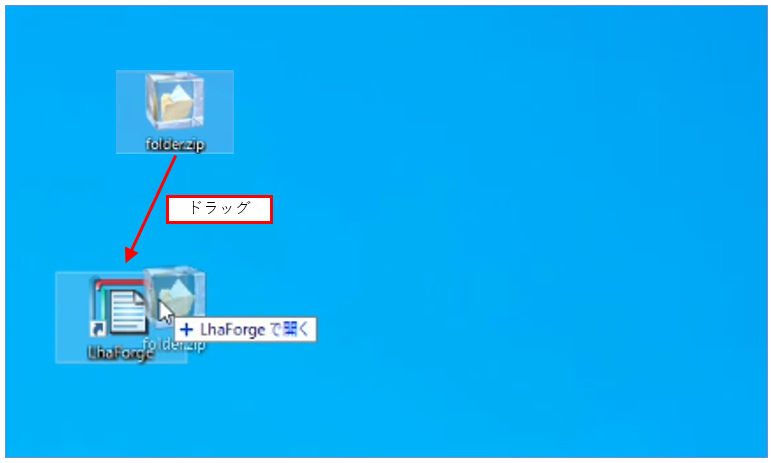
フォルダ名が文字化けしていない。
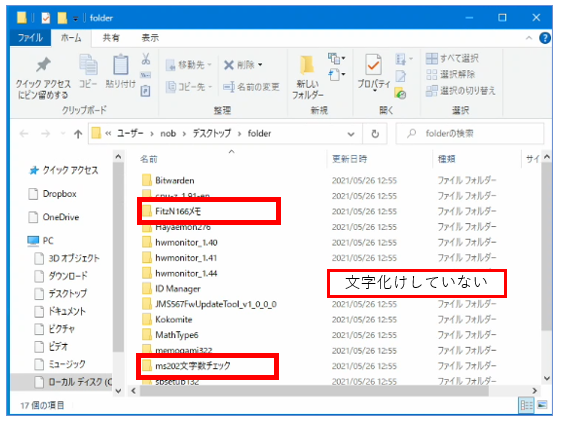
以上で「ZIPファイルが文字化けするときの対処法」の説明を終わります。